Microsoft edge浏览器静音标签页的方法教程
时间:2023-05-19 14:37:41作者:极光下载站人气:3054
Microsoft
edge浏览器是很多小伙伴都在使用的一款浏览器软件,在其中我们有时候会访问一些有声音的网页,如果我们希望设置网页的静音效果,小伙伴们知道具体该如何进行操作吗,其实操作方法是非常简单的,小编这里为小伙伴们分享三种比较常用的操作方法,步骤都是非常简单的,小伙伴们可以打开自己的Microsoft
edge浏览器软件后,分别动手操作一下,看看不同的操作方法有什么不同之处。如果小伙伴们还没有Microsoft
edge浏览器,可以在文末下载。接下来,小编就来和小伙伴们分享具体的操作步骤了,有需要或者是有兴趣了解的小伙伴们快来和小编一起往下看看吧!
操作步骤
第一步:双击打开Microsoft edge浏览器;
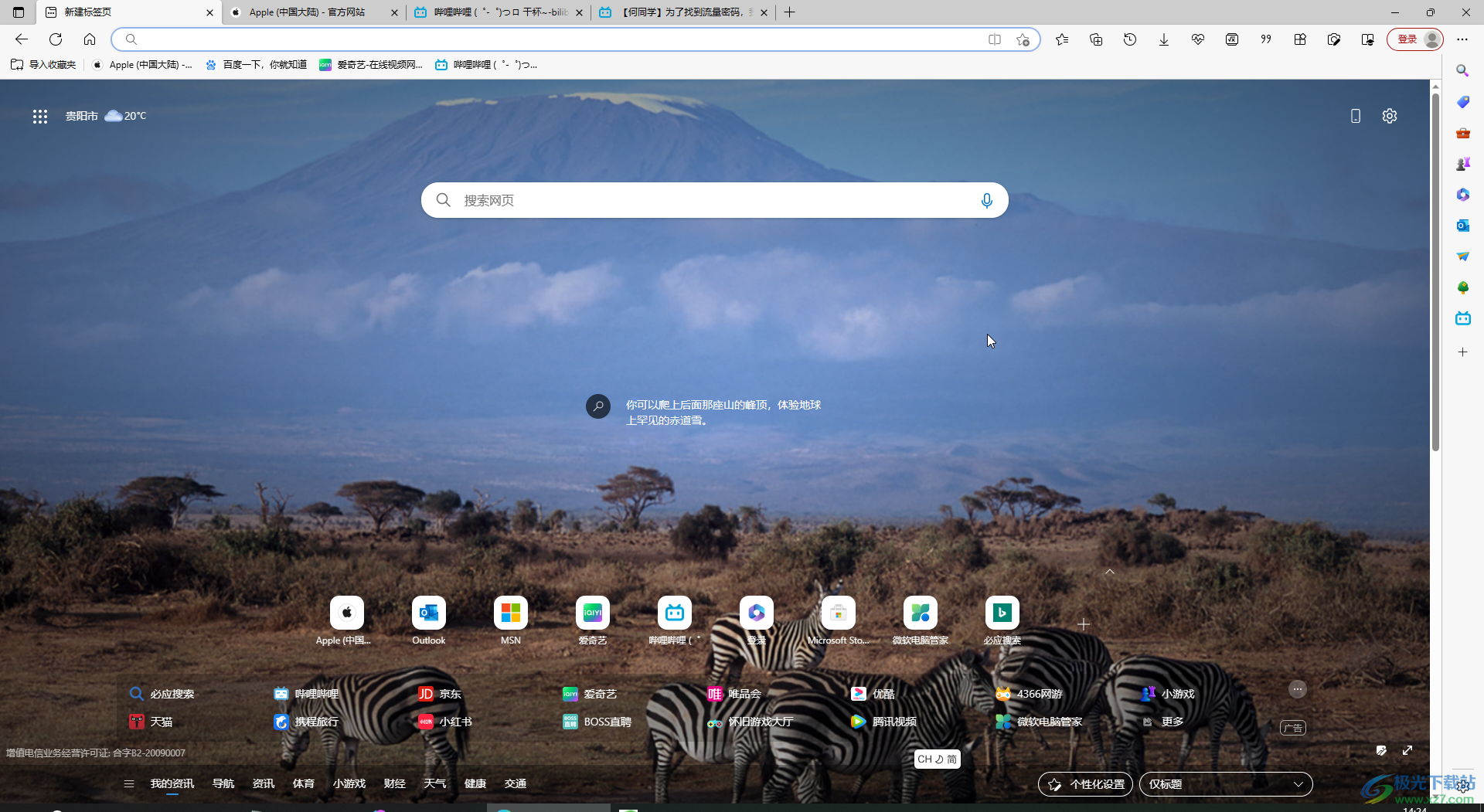
第二步:方法1.点打开需要设置的页面后,按Ctrl+M键,或在上方右键点击一下标签页后选择“使标签页静音”就可以了,后续再次按Ctrl+M键取消静音状态,或者邮件点击标签页后选择“取消标签页静音”进行取消;
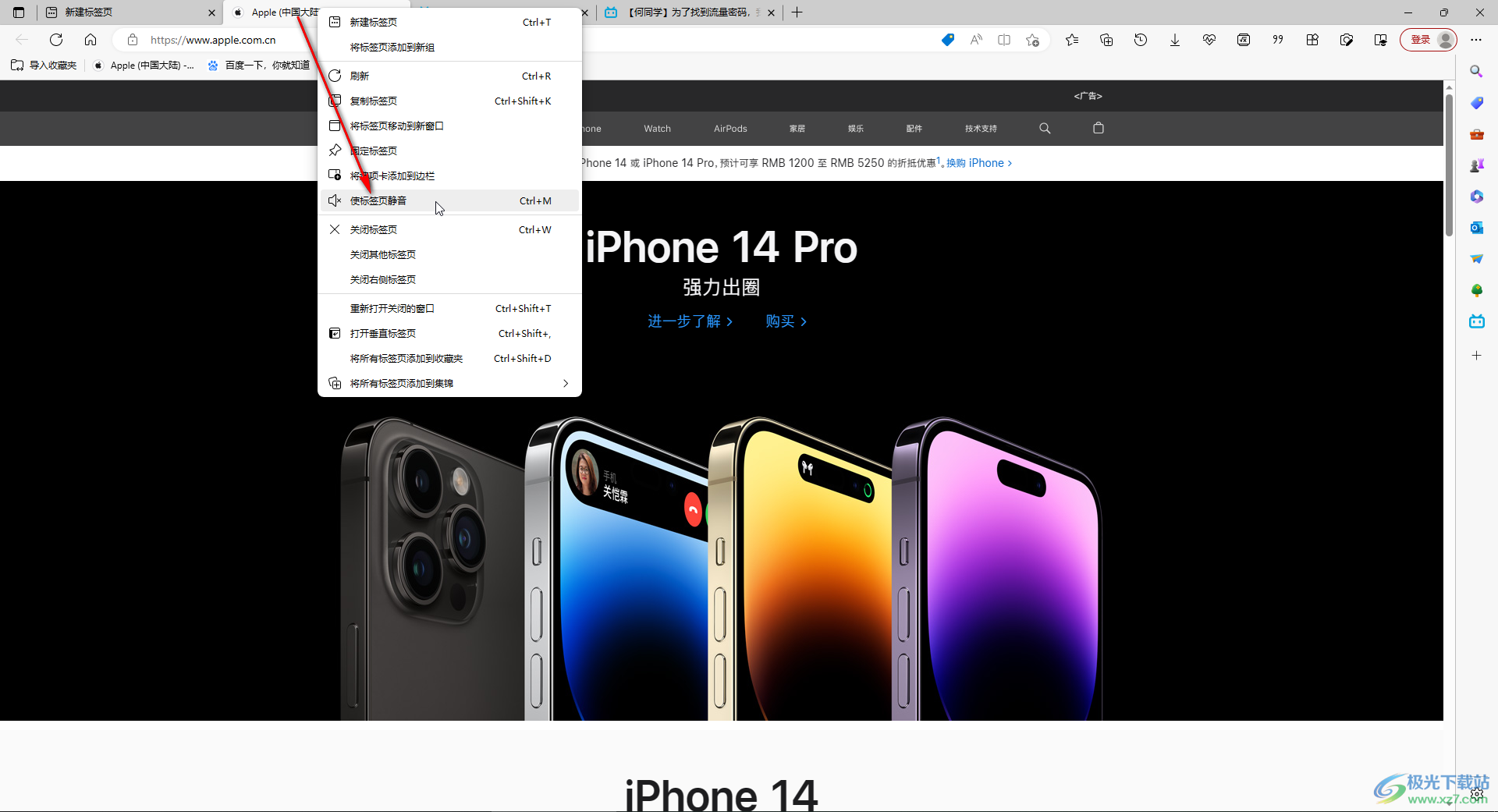
第三步:方法2.在网页中播放一个视频后,在标签页处会有一个音频图标,点击一下;
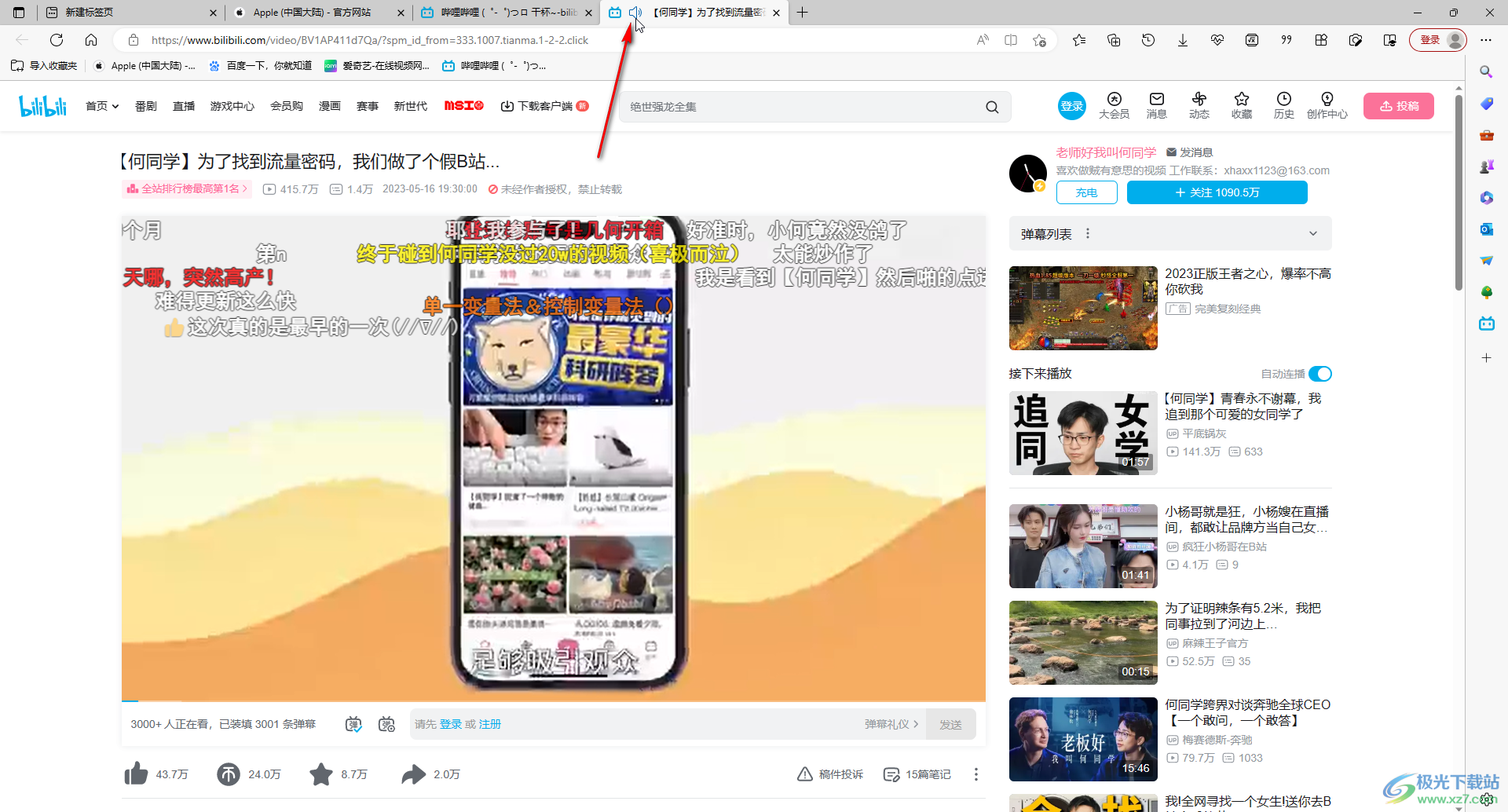
第四步:看到音频图标带一个×符号时表示静音成功,后续再次点击可以取消静音状态;

第五步:方法3.如果需要设置所有edge中打开的网页静音,在界面右下角右键点击音频图标后选择“音量合成器”,在打开的窗口中点击edge图标下面的音频图标,变为如图所示的效果即为静音状态。
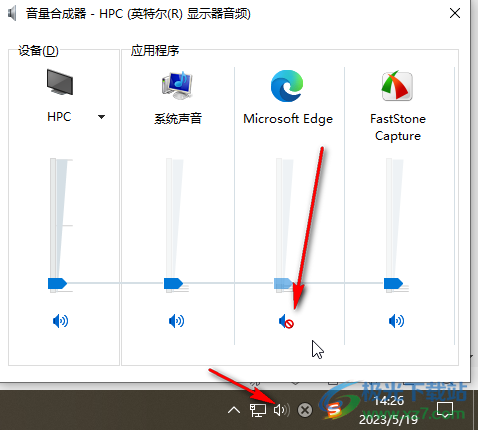
以上就是Microsoft edge浏览器中设置静音网页的方法教程的全部内容了。上面的三种方法操作起来都是非常简单的,小伙伴们可以打开自己的Microsoft edge浏览器软件操作起来。

大小:324 MB版本:v127.0.2651.86环境:WinAll
- 进入下载
相关下载
热门阅览
- 1百度网盘分享密码暴力破解方法,怎么破解百度网盘加密链接
- 2keyshot6破解安装步骤-keyshot6破解安装教程
- 3apktool手机版使用教程-apktool使用方法
- 4mac版steam怎么设置中文 steam mac版设置中文教程
- 5抖音推荐怎么设置页面?抖音推荐界面重新设置教程
- 6电脑怎么开启VT 如何开启VT的详细教程!
- 7掌上英雄联盟怎么注销账号?掌上英雄联盟怎么退出登录
- 8rar文件怎么打开?如何打开rar格式文件
- 9掌上wegame怎么查别人战绩?掌上wegame怎么看别人英雄联盟战绩
- 10qq邮箱格式怎么写?qq邮箱格式是什么样的以及注册英文邮箱的方法
- 11怎么安装会声会影x7?会声会影x7安装教程
- 12Word文档中轻松实现两行对齐?word文档两行文字怎么对齐?
网友评论